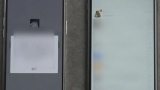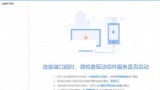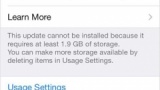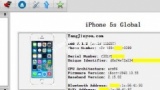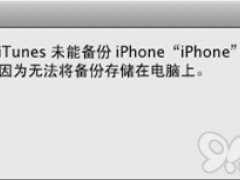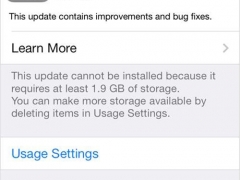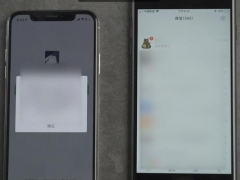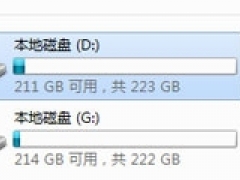苹果今晨发布了ios7.1正式版,相信很多用户都迫不及待想要进行升级。下面小编就手把手教各位将设备升级到ios7.1。此教程用ipad做实例,iphone以及ipod touch过程基本相同,可以参考。 我们进入教程。
在开始之前,对于那些并未对设备进行越狱的用户,可以直接通过设备上的设置-通用-系统更新来进行ota升级。
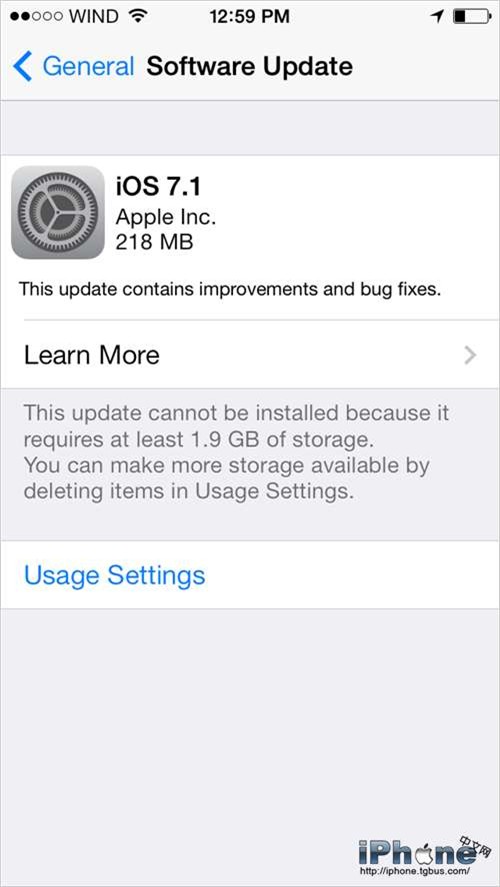
首先,按照最常规的办法,将手机链接到itunes,会自动弹出提示是否进行更新,选择是,之后会自动下载最新固件并更新手机。假如点击了请勿下载也没关系,看到那个检查更新的按键了么,点一下就神马都有了。
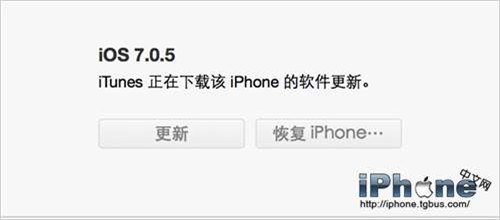
对于需要重新刷写完整固件的用户,请按照下面步骤。
第一步:下载从网上各设备的ios7正式版固件到本地。
第二步:在开始之前备份你的资料,以防万一。
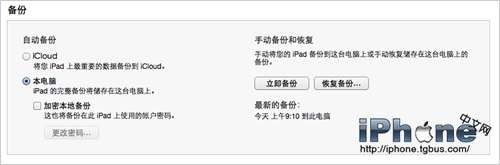
第三步:假如你是windows系统,按住shift点击检查更新按钮。如果是mac系统则按住option之后点击检查更新按钮。
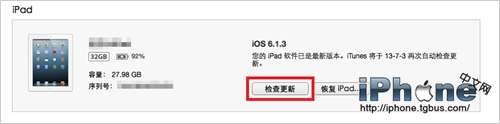
之后选择刚下载好的固件,点击更新。
第四步:等待软件更新以及苹果校验。
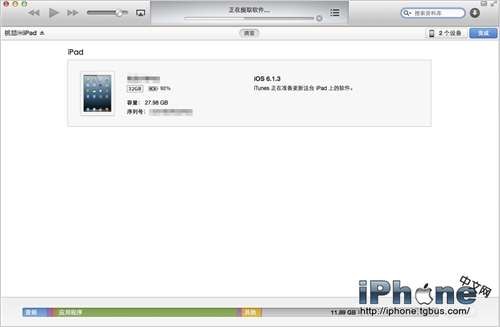
第五步:设备会重新启动。
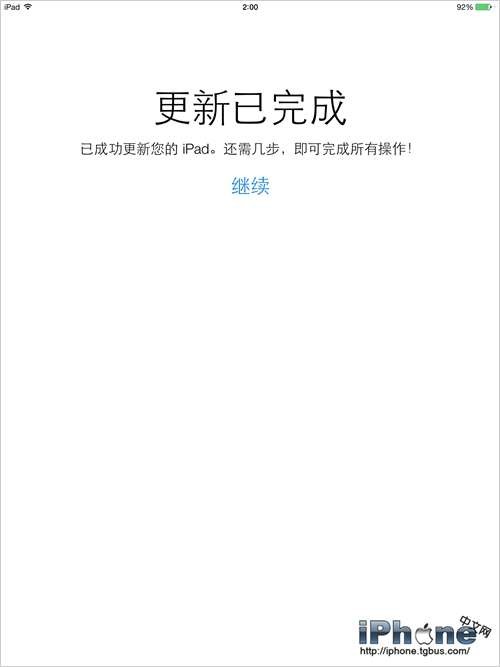
第六步:进度条走完后进入全新的设置界面,进行常规的设置。到此,恭喜你~你已经成功升级完毕了。到此,你的设备就已经在运行苹果的最新操作系统ios7.1的正式版本啦。赶快去体验把。